2021.05.08 补充:一直忘了说,自 iOS 14 以来,本文推荐的设置方法,已经有了明确的快捷方式。下拉通知,选择静默模式即可。
有人说“工作时把 iPhone 断网,能极大提高工作效率”。虽然从结果上有效,但这是一种暴力而懒惰的做法,而非长久之计。作为 PM,此时的想法是:这不是真正的需求——大部分情况下,用户想避免被不重要的信息打扰。
消息推送有一个基本逻辑:只有当推送足够稀有,才会有提醒的作用。 你猜那些邮件角标数字上千的人,推送开了和没开有分别吗?
通知设置分析
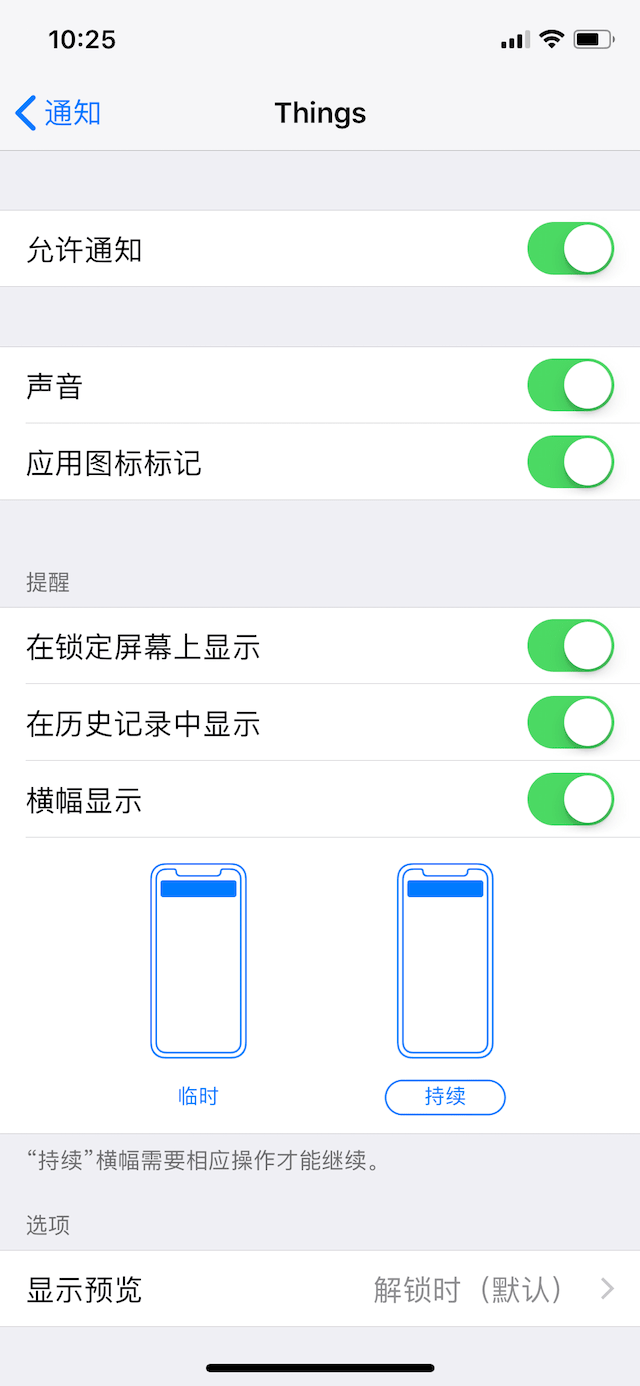
- 允许通知:总开关。当你不确定一个 App 是否需要通知时,那一定是不需要的,选择关闭。
- 声音:声音是强度最高的提醒,会打断你手头的事情。我只会给消息有时效性的 App 开启。
- 应用图标标记:由于通知中心的存在,我们不会漏掉消息。那图标标记的意义在于:1. 当没有仔细看通知中心时,起到重复提醒的作用。2. 某些 App 的推送数量有实际意义,比如 Todo。因此我会给放在桌面而非文件夹里且重要的 App 开启。
- 在锁定屏幕上显示:该设置决定推送能否唤醒屏幕,只会给消息有时效性且重要的 App 开启。
- 在历史记录中显示:大部分推送我关闭声音提醒,事后在通知中心查看,因此该项基本都开启。
- 横幅显示:横幅的作用有两点,一是识别是当前通知的来源,因此开启声音或锁定屏幕上显示的 App,该项也必然开启。二是在使用手机时,对推送做出快捷操作,如回微信、延迟 Todo 时间等。所以那些消息没有时效性,也不重要的 App 可以选择关闭。
- 横幅显示 —— 持续,大部分推送使用临时横幅即可,如果你把一个 App 设置为持续横幅,显然是这条消息需要你一看到立即去处理。消息有时效性且重要的 App 开启。
- 显示预览:手机解锁后才显示推送具体消息,视个人隐私习惯而定,iPhone X 里这个功能十分好用。
实际应用举例
了解通知设置的具体功能后,就可以根据消息优先级来调整,我的个人设置可以分为以下几类:
任务管理类
例如 Things、iOS 自带的提醒事项和日历,都属于主动设置的时间提醒。我设定之初就希望被打断然后关注消息,因此提醒强度是最高的,全开设置:
应用|声音|角标|锁屏显示|历史显示|横幅
Things / 日历|开|开|开|开|持续办公通讯类
我司办公通讯软件是微信和 QQ(TIM),收到消息提醒时往往需要关注,至少会瞟一眼内容,因此也会设置较高强度的提醒。
应用|声音|角标|锁屏显示|历史显示|横幅
微信 / 工作邮箱|开|开|开|开|临时所谓设置是死的,人是活的。如何在既有条件下找到更适合自己的方法,比吐槽软件本身更有意义。
- 群消息一律屏蔽提醒,并不影响@消息的推送
- 私聊推送默认开启,如果有会找你闲聊的朋友,给他屏蔽推送,等有空时打开微信再回。真有急事的人都会电话,耽误不了
- 不认识的人不加,或事后删除
- 女友的消息特别关注/置顶全开
休闲娱乐类
社交网络的信息繁多,但都没有时效性,也不重要。因此设置为:
应用|声音|角标|锁屏显示|历史显示|横幅
Tweetbot / 私人邮箱|关|关|关|开|临时 / 关闭锁屏时这些消息无法打扰你,查看历史记录也不会错过,玩手机时可以顺手回复。因此是我对大部分**有推送需求的常用软件的推送设置。
忍受垃圾类
有些垃圾软件由于种种原因无法卸载,可以分情况处理。
- 不投放广告,偶尔需要打开查看的,比如阿里小号 App,如下设置:
应用|声音|角标|锁屏显示|历史显示|横幅
阿里小号|关|关|关|开|关- 会投放广告,偶尔需要打开查看的,比如在出二手期间需要使用闲鱼。我会关闭闲鱼本身的推送,用 Launch Center Pro 设一个定时推送,并填写好闲鱼的 URL schemes:
应用|声音|角标|锁屏显示|历史显示|横幅
闲鱼|全关
Launch Center Pro|关|关|关|开|关任何情况下这些消息都无法打扰你,在历史记录中提供快捷入口即可。
其他补充
- 每个人的使用场景不同,本文仅分享自己的设置与使用场景,请依据自身情况思考。
- 在一个新 App 需要推送权限时,点“否”没损失,点“是”需慎重。这可是 iOS 里少数值得赞扬的东西。
- 如果之前习惯不好,通知已经一团糟了。不妨留到下一次重置系统,或换新手机时重新开始吧。